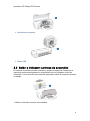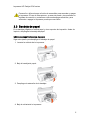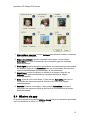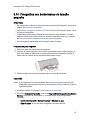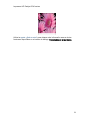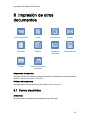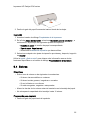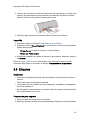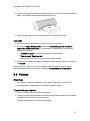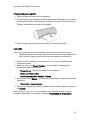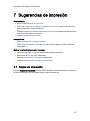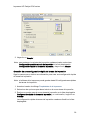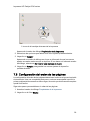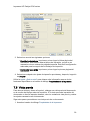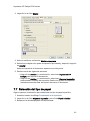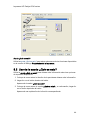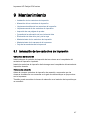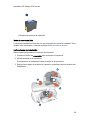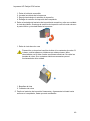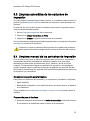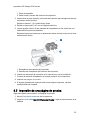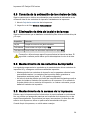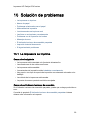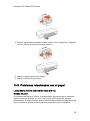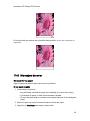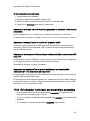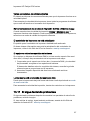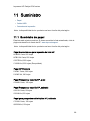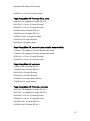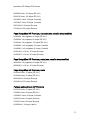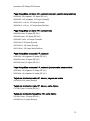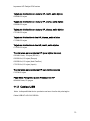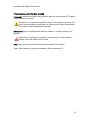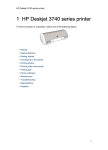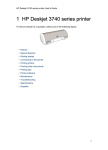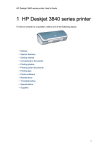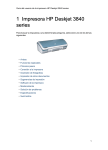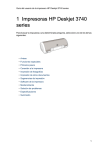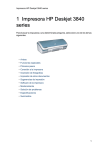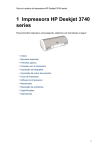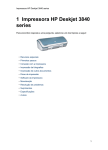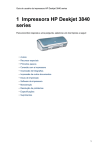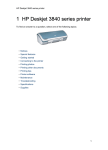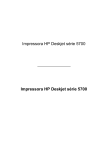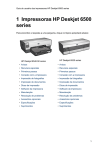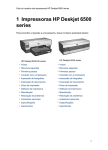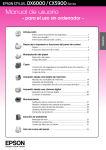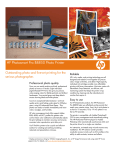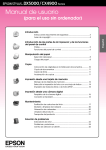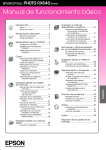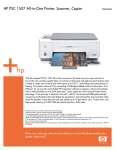Download 1 Impresora HP Deskjet 3740 series
Transcript
Impresora HP Deskjet 3740 series 1 Impresora HP Deskjet 3740 series Para buscar la respuesta a una determinada pregunta, seleccione uno de los temas siguientes. • Avisos • Funciones especiales • Primeros pasos • Conexión a la impresora • Impresión de fotografías • Impresión de otros documentos • Sugerencias de impresión • Software de la impresora • Mantenimiento • Solución de problemas • Especificaciones • Suministro 1 Impresora HP Deskjet 3740 series 2 Funciones especiales Enhorabuena. Ha adquirido una impresora HP Deskjet provista de varias funciones muy prácticas: • Intuitiva: fácil de instalar y utilizar. • Impresión sin bordes: imprima fotografías de 102 x 152 mm hasta el borde del papel gracias a la impresión sin bordes. • Cancelación de impresiones: ahorre papel y tinta cancelando los trabajos de impresión de forma rápida y sencilla mediante la función de cancelación de impresiones. • Indicador del nivel de tinta: conozca el nivel de tinta aproximado de cada cartucho de impresión mediante el indicador del nivel de tinta que se muestra en pantalla. • Modo de reserva de tinta: utilice el modo de reserva de tinta si desea seguir imprimiendo con un cartucho de impresión cuando el otro se ha quedado sin tinta. 2 Impresora HP Deskjet 3740 series 3 Primeros pasos Para obtener una visión general de las funciones de la impresora, consulte la página Funciones de la impresora. Haga clic en los temas enumerados a continuación para obtener la descripción de las funciones de la impresora: • Botón e indicador luminoso de encendido • Bandeja de papel • Cartuchos de impresión • Modo de reserva de tinta 3.1 Funciones de la impresora La impresora dispone de diversas funciones que facilitan la impresión y la hacen más eficiente. 1. Botón e indicador luminoso de encendido 2. Bandeja de papel 3 Impresora HP Deskjet 3740 series 1. Cartuchos de impresión 1. Puerto USB 3.2 Botón e indicador luminoso de encendido El botón de encendido permite encender y apagar la impresora. Puede que la impresora tarde unos segundos en encenderse una vez pulsado el botón de encendido. La luz del botón de encendido parpadea cuando la impresora procesa un trabajo. 1. Botón e indicador luminoso de encendido 4 Impresora HP Deskjet 3740 series Precaución: utilice siempre el botón de encendido para encender y apagar la impresora. El uso de interruptores, ya sean de pared o incorporados en regletas de conexión o protectores contra sobrecargas eléctricas, para encender o apagar la impresora puede provocar fallos. 3.3 Bandeja de papel En la bandeja plegable se coloca papel y otros soportes de impresión. Antes de imprimir, despliegue la bandeja de papel. Cómo desplegar la bandeja de papel Siga estos pasos para desplegar la bandeja de papel: 1. Levante la cubierta de la impresora. 2. Baje la bandeja de papel. 3. Despliegue la extensión de la bandeja. 4. Baje la cubierta de la impresora. 5 Impresora HP Deskjet 3740 series Uso de la bandeja de papel Imprima en soportes de distintos tamaños desplazando la guía del papel de derecha a izquierda. La impresora deposita las páginas impresas sobre la bandeja de papel. Nota: los cartuchos de impresión se deben instalar antes de imprimir. 3.4 Cartuchos de impresión La impresora dispone de dos cartuchos de impresión. 1. Cartucho de impresión de tres colores 2. Cartucho de tinta negra 6 Impresora HP Deskjet 3740 series Sustitución de los cartuchos de impresión Al comprar cartuchos de impresión, tenga en cuenta el número de selección del cartucho de impresión. Dicho número se encuentra en tres lugares: • En la etiqueta del número de selección: mire la etiqueta del cartucho de impresión que va a sustituir. 1. Etiqueta del número de selección • En la documentación de la impresora: para obtener una lista de los números de selección de los cartuchos de impresión, consulte la guía de referencia que se proporciona con la impresora. • En el cuadro de diálogo Información sobre pedidos de cartuchos de tinta: para obtener una lista de los números de selección de los cartuchos de impresión, abra la Caja de herramientas de la impresora, haga clic en la ficha Nivel de tinta estimado y, a continuación, en el botón Información sobre pedidos de cartuchos de tinta. Si un cartucho de impresión se queda sin tinta, la impresora puede funcionar en el modo de reserva de tinta. Para obtener información sobre la instalación de cartuchos de impresión, consulte la página Instalación de los cartuchos de impresión. 3.5 Modo de reserva de tinta En el modo de reserva de tinta, la impresora funciona con un solo cartucho de impresión. Este modo se activa cuando uno de los cartuchos de impresión se retira del receptáculo. Si desea obtener instrucciones para extraer un cartucho de tinta, consulte la página Instalación de los cartuchos de impresión. 7 Impresora HP Deskjet 3740 series Funcionamiento en el modo de reserva de tinta La impresión en el modo de reserva de tinta reduce la velocidad de la impresora y repercute en la calidad de las copias impresas. Cartucho de impresión instalado Resultado Cartucho de impresión de tinta negra Los colores se imprimen como escala de grises. Los colores se imprimen, pero el negro se Cartucho de impresión de tres colores convierte en gris y no es un negro auténtico. Desactivación del modo de reserva de tinta Para desactivar el modo de reserva de tinta, basta con tener instalados los dos cartuchos de impresión en la impresora. Si desea obtener instrucciones para instalar cartuchos de tinta, consulte la página Instalación de los cartuchos de impresión. 8 Impresora HP Deskjet 3740 series 4 Conexión a la impresora • USB 4.1 USB La impresora se conecta al equipo con un cable USB (del inglés Universal Serial Bus, bus serie universal). Para poder utilizar cables USB, es necesario que en el equipo esté instalado Windows 98 o posterior. Si desea obtener instrucciones sobre la conexión de la impresora mediante un cable USB, consulte el póster de instalación que acompaña a la impresora. 9 Impresora HP Deskjet 3740 series 5 Impresión de fotografías Seleccione el tipo de fotografía que desee imprimir: Fotografías con borde blanco de tamaño grande Fotografías con borde blanco de tamaño pequeño Fotografías sin bordes Mejora de las fotografías Aprenda a mejorar las fotografías mediante las funciones de impresión de fotografías. 5.1 Mejora de las fotografías El software de la impresora ofrece distintas funciones que facilitan la impresión de fotografías digitales y que mejoran la calidad de las fotografías: • Consiga la mejor combinación de velocidad y calidad utilizando PhotoREt. • Utilice las Opciones de fotografía digital HP para retocar las fotografías. • Alcance una resolución óptima mediante la opción Máximo de ppp. • Imprima una fotografía con Exif Print si su software admite el uso de Exif. • Utilice Papel fotográfico cotidiano HP, semisatinado para ahorrar dinero y tinta al imprimir fotografías. Aprenda a dar un toque profesional a las fotografías digitales: • Imprima fotografías en blanco y negro. • Imprima hasta el borde del papel fotográfico mediante la impresión fotográfica sin bordes. Para evitar que el papel fotográfico se curve, siga las directrices para el almacenamiento del papel fotográfico. 5.2 PhotoREt PhotoREt proporciona la mejor combinación de calidad y velocidad en la impresión de imágenes. 10 Impresora HP Deskjet 3740 series Siga los pasos que a continuación se enumeran para imprimir usando la tecnología PhotoREt: 1. Acceda al cuadro de diálogo Propiedades de la Impresora. 2. Haga clic en la ficha Atajos de impresión o en la ficha Papel / Calidad. 3. En la lista desplegable Calidad de impresión, seleccione Óptima. 4. Seleccione cualquier otro ajuste de impresión que desee y, después, haga clic en Aceptar. 5.3 Opciones de fotografía digital HP La impresora dispone de varias características que permiten mejorar la calidad de las fotografías digitales. Cómo abrir el cuadro de diálogo Opciones de fotografía digital HP Siga los pasos que se indican a continuación para acceder al cuadro de diálogo Opciones de fotografía digital HP: 1. Acceda al cuadro de diálogo Propiedades de la Impresora. 2. Haga clic en la ficha Atajos de impresión o en la ficha Papel / Calidad y, a continuación, haga clic en el botón Fotografía digital HP. Uso del cuadro de diálogo Opciones de fotografía digital HP Utilice el cuadro de diálogo Opciones de fotografía digital HP para configurar las siguientes opciones: 11 Impresora HP Deskjet 3740 series 1. Eliminación de ojos rojos: marque Activado para eliminar o reducir el efecto de ojos rojos de la fotografía. 2. Mejora de contraste: ajuste el contraste como desee, o bien marque Automático para que el controlador de la impresora regule el contraste automáticamente. 3. Flash digital: ajuste la exposición en las áreas oscuras de las fotos para resaltar los detalles. Haga clic en Automático para que el controlador de impresora regule automáticamente la luminosidad y el oscurecimiento. 4. SmartFocus: mejore la calidad y la nitidez de la imagen. Haga clic en Activado para que el controlador de impresora enfoque la imagen automáticamente. 5. Brillo: ajuste el brillo como desee, o bien marque Automático para que el controlador de impresora regule la definición del brillo de la imagen automáticamente. 6. Suavidad: suavice una imagen, o bien marque Automática para que el controlador de impresora regule la definición de la suavidad de la imagen automáticamente. 5.4 Máximo de ppp El ajuste de impresión de calidad Máximo de ppp ofrece una impresión optimizada con una resolución de 4.800 x 1.200 ppp. 12 Impresora HP Deskjet 3740 series Los 4.800 x 1.200 puntos por pulgada optimizados es la resolución de mayor calidad que puede ofrecer esta impresora. Cuando se seleccionan 4.800 x 1.200 ppp optimizados en el controlador de impresora, el cartucho de impresión de tres colores imprime en el modo de 4.800 x 1.200 ppp optimizados (hasta 4.800 x 1.200 ppp optimizados a color y 1200 ppp de entrada). Siga estos pasos para imprimir en el modo de 4.800 x 1.200 ppp optimizados: 1. Acceda al cuadro de diálogo Propiedades de la Impresora. 2. Haga clic en la ficha Atajos de impresión o en la ficha Papel / Calidad. Nota: en la ficha Atajos de impresión, seleccione Impresión de fotografías sin bordes o Impresión de fotografías con bordes blancos. 3. Busque en la lista desplegable correspondiente: Ficha Lista desplegable Atajos de impresión Tipo de papel Papel / Calidad El tipo es Nota: no es necesario definir la calidad de impresión en ambas fichas. 4. Seleccione el tipo de papel fotográfico más adecuado de la lista desplegable. 5. En la lista desplegable Calidad de impresión, seleccione Máximo de ppp. Nota: El ajuste Máximo de ppp utiliza de manera temporal una gran cantidad de espacio en disco y, por tanto, la impresión será lenta. 6. Seleccione cualquier otro ajuste de impresión que desee y, después, haga clic en Aceptar. 5.5 Exif Print Exif Print (del inglés Exchangeable Image File Format 2.2, formato de archivo de imagen intercambiable) es un estándar internacional de imágenes digitales que simplifica la fotografía digital y mejora la calidad de las fotografías impresas. Cuando se toma una fotografía mediante una cámara digital compatible con el estándar Exif Print, se captura cierta información (tiempo de exposición, tipo de flash y saturación del color) que se almacena en el archivo de imagen. El software de la impresora HP Deskjet utiliza posteriormente esta información para llevar a cabo de manera automática mejoras específicas en la imagen, lo que permite generar excelentes fotografías. Para imprimir fotografías mejoradas con Exif Print, se precisan los siguientes equipos: • Una cámara digital compatible con el estándar Exif Print 13 Impresora HP Deskjet 3740 series • Software compatible con el estándar Exif Print Siga estos pasos para imprimir fotografías mejoradas con Exif Print: 1. Abra el archivo que desee imprimir usando un programa de edición fotográfica compatible con Exif Print. 2. Acceda al cuadro de diálogo Propiedades de la Impresora. 3. Haga clic en la ficha Atajos de impresión o en la ficha Papel / Calidad. Nota: en la ficha Atajos de impresión, seleccione Impresión de fotografías sin bordes o Impresión de fotografías con bordes blancos. 4. En la lista desplegable Calidad de impresión, seleccione Normal u Óptima. 5. Seleccione cualquier otro ajuste de impresión que desee y, después, haga clic en Aceptar. El software de la impresora optimizará de forma automática la imagen impresa. 5.6 Imprimir fotografías en blanco y negro La impresora le permite realizar las siguientes tareas: • Imprimir fotografías en blanco y negro • Imprimir en blanco y negro fotografías en color Imprimir fotografías en blanco y negro Si desea imprimir una fotografía que se ha realizado en blanco y negro, siga las instrucciones del tipo y tamaño de fotografía que desea imprimir. Imprimir en blanco y negro fotografías en color Siga estos pasos para imprimir en blanco y negro una fotografía en color: 1. Acceda al cuadro de diálogo Propiedades de la Impresora. 2. Haga clic en la ficha Color. 14 Impresora HP Deskjet 3740 series 3. Haga clic en Imprimir en escala de grises. 4. Seleccione una de las siguientes opciones: • Alta calidad: utilice esta opción para obtener fotografías y otras copias impresas de alta calidad. • Sólo cartucho de tinta negra: utilice esta opción para obtener una impresión rápida y económica. 5. Seleccione cualquier otro ajuste de impresión que desee y, después, haga clic en Aceptar. 5.7 Almacenamiento y administración de papel fotográfico Siga estas instrucciones para conservar la calidad del papel fotográfico de la marca HP. Almacenamiento • Conserve el papel fotográfico que no haya utilizado en un envoltorio de plástico que pueda volver a sellarse, en la caja original. Almacene el papel fotográfico embalado en una superficie plana y en un lugar fresco. 15 Impresora HP Deskjet 3740 series • Cuando esté listo para imprimir, retire del envoltorio de plástico únicamente el papel que tiene pensado utilizar inmediatamente. Cuando haya terminado de imprimir, devuelva el papel que no haya utilizado al envoltorio de plástico. • No deje papel fotográfico que no haya utilizado en la bandeja de papel. El papel podría comenzar a curvarse, de modo que podría reducirse la calidad de las fotografías. Manipulación • Sujete siempre el papel fotográfico por los bordes. Si hay huellas dactilares en el papel fotográfico, puede reducirse la calidad de impresión. • Compruebe que el papel fotográfico no está curvado. Si lo estuviera, coloque el papel en una bolsa de plástico y dóblelo suavemente en la dirección contraria a la curva hasta que vuelva a estar plano. Si no se soluciona el problema, utilice papel fotográfico no curvado. 5.8 Ahorro de dinero al imprimir fotografías Papel fotográfico cotidiano HP Para ahorrar dinero y tinta al imprimir fotografías, utilice Papel fotográfico cotidiano HP, semisatinado y defina la Calidad de impresión como Normal. El Papel fotográfico cotidiano HP, semisatinado está concebido para crear fotografías de calidad con menor cantidad de tinta. Nota: para obtener fotos de gran calidad, use papel fotográfico HP Premium Plus y defina la Calidad de impresión como Óptima o Máximo de ppp. 5.9 Fotografías con borde blanco de tamaño grande Directrices • Para aprender a utilizar las funciones de impresión de fotografías, consulte la página Mejora de las fotografías. • Utilice Papel fotográfico cotidiano HP, semisatinado para ahorrar dinero y tinta al imprimir fotografías. • Compruebe que el papel fotográfico que utiliza no está doblado. Si desea obtener instrucciones para evitar que el papel fotográfico se curve, consulte las instrucciones de almacenamiento del papel fotográfico. • No sobrepase la capacidad de la bandeja: hasta 15 hojas. 16 Impresora HP Deskjet 3740 series Preparación para imprimir 1. Deslice la guía del papel hacia la izquierda. 2. Coloque el papel en la bandeja con la cara en la que desea imprimir hacia abajo e introdúzcalo al máximo en la impresora. El papel sobresaldrá del borde de la bandeja. 3. Deslice la guía del papel firmemente hasta el borde de las hojas. Impresión Nota: si el programa que está utilizando dispone de una función para imprimir fotografías, siga las instrucciones de ese programa. De lo contrario, siga los siguientes pasos. 1. Acceda al cuadro de diálogo Propiedades de la Impresora. 2. En la ficha Atajos de impresión, seleccione Impresión de fotografías con bordes blancos como tipo de documento y, a continuación, elija las siguientes opciones: • Calidad de impresión: Normal, Óptima o Máximo de ppp • Tipo de papel: el tipo de papel fotográfico correspondiente • Tamaño de papel: el tamaño de papel fotográfico correspondiente • Orientación: Vertical u Horizontal 3. Haga clic en Aceptar para imprimir las fotografías. Utilice la ayuda ¿Qué es esto? para obtener más información acerca de las funciones disponibles en el cuadro de diálogo Propiedades de la Impresora. 17 Impresora HP Deskjet 3740 series 5.10 Fotografías con borde blanco de tamaño pequeño Directrices • Para aprender a utilizar las funciones de impresión de fotografías, consulte la página Mejora de las fotografías. • Utilice Papel fotográfico cotidiano HP, semisatinado para ahorrar dinero y tinta al imprimir fotografías. • Compruebe que el papel fotográfico que utiliza no está doblado. Si desea obtener instrucciones para evitar que el papel fotográfico se curve, consulte las instrucciones de almacenamiento del papel fotográfico. • No sobrepase la capacidad de la bandeja: hasta 15 hojas. Preparación para imprimir 1. Deslice la guía del papel hacia la izquierda. 2. Coloque el papel fotográfico con el lado que desea imprimir hacia abajo y el lado corto hacia la impresora en la parte derecha de la bandeja. Empuje el papel hacia el interior de la impresora hasta notar el tope. 3. Deslice la guía del papel firmemente hasta el borde de las hojas. Impresión Nota: si el programa que está utilizando dispone de una función para imprimir fotografías, siga las instrucciones de ese programa. De lo contrario, siga los siguientes pasos. 1. Acceda al cuadro de diálogo Propiedades de la Impresora. 2. En la ficha Atajos de impresión, seleccione Impresión de fotografías con bordes blancos como tipo de documento y, a continuación, elija las siguientes opciones: • Calidad de impresión: Normal, Óptima o Máximo de ppp • Tipo de papel: el tipo de papel fotográfico correspondiente 18 Impresora HP Deskjet 3740 series • Tamaño de papel: el tamaño de papel fotográfico correspondiente • Orientación: Vertical u Horizontal 3. Haga clic en Aceptar para imprimir las fotografías. Utilice la ayuda ¿Qué es esto? para obtener más información acerca de las funciones disponibles en el cuadro de diálogo Propiedades de la Impresora. 5.11 Fotografías sin bordes Directrices • Para imprimir fotografías sin bordes, utilice papel fotográfico de 10 x 15 cm con pestaña de 1,25 cm; la fotografía se imprime sin bordes por tres lados y con un borde pequeño en la parte inferior que se desprende para dejar la impresión totalmente sin bordes. • Si desea aprender a utilizar las funciones de impresión de fotografías, consulte la página Mejora de las fotografías. • Utilice Papel fotográfico cotidiano HP, semisatinado para ahorrar dinero y tinta al imprimir fotografías. • Compruebe que el papel fotográfico que utiliza no está doblado. Si desea obtener instrucciones para evitar que el papel fotográfico se curve, consulte las instrucciones de almacenamiento del papel fotográfico. • No imprima fotografías sin bordes en modo de reserva de tinta. Disponga siempre de dos cartuchos de impresión instalados en la impresora. • No sobrepase la capacidad de la bandeja: hasta 15 hojas. Preparación para imprimir 1. Deslice la guía del papel hacia la izquierda. 2. Coloque el papel fotográfico con el lado que desea imprimir hacia abajo y el lado corto hacia la impresora en la parte derecha de la bandeja. Si utiiza papel con pestaña desprendible, compruebe que la ficha apunta hacia fuera de la impresora. Empuje el papel hacia el interior de la impresora hasta notar el tope. 3. Deslice la guía del papel firmemente hasta el borde de las hojas. 19 Impresora HP Deskjet 3740 series Impresión Nota: si el programa que está utilizando dispone de una función para imprimir fotografías, siga las instrucciones de ese programa. De lo contrario, siga los siguientes pasos. 1. Acceda al cuadro de diálogo Propiedades de la Impresora. 2. En la ficha Atajos de impresión, seleccione Impresión de fotografías sin bordes como tipo de documento y, a continuación, elija las siguientes opciones: • Calidad de impresión: Normal, Óptima o Máximo de ppp • Tipo de papel: el tipo de papel fotográfico correspondiente • Tamaño de papel: el tamaño de papel fotográfico correspondiente • Orientación: Vertical u Horizontal 3. Haga clic en Aceptar para imprimir las fotografías. Al imprimir en papel fotográfico con pestaña desprendible de 101,6 x 152,4 mm, la copia impresa no presentará ningún borde después de retirarlas. Al imprimir en papel fotográfico de 101,6 x 152,4 mm sin pestaña desprendible, no aparecen bordes en tres de los lados, pero se conserva el de la parte inferior. 20 Impresora HP Deskjet 3740 series Utilice la ayuda ¿Qué es esto? para obtener más información acerca de las funciones disponibles en el cuadro de diálogo Propiedades de la Impresora. 21 Impresora HP Deskjet 3740 series 6 Impresión de otros documentos Correo electrónico Cartas Documentos Sobres Etiquetas Folletos Tarjetas de felicitación Transparencias Fichas Transferencias para camisetas Sugerencias de impresión Minimice el coste y el esfuerzo y amplíe al máximo la calidad de las copias impresas gracias a las sugerencias de impresión. Software de la impresora Obtenga más información acerca del software de la impresora. 6.1 Correo electrónico Directrices No sobrepase la capacidad de la bandeja: hasta 80 hojas. 22 Impresora HP Deskjet 3740 series Preparación para imprimir 1. Deslice la guía del papel hacia la izquierda. 2. Coloque el papel en la bandeja con la cara en la que desea imprimir hacia abajo e introdúzcalo al máximo en la impresora. El papel sobresaldrá del borde de la bandeja. 3. Deslice la guía del papel firmemente hasta el borde de las hojas. Impresión 1. Acceda al cuadro de diálogo Propiedades de la Impresora. 2. En la ficha Atajos de impresión, seleccione Impresión general cotidiana o Impresión rápida/económica y, a continuación, especifique los siguientes ajustes de impresión: • Tamaño de papel: el tamaño de papel correspondiente • Tipo de papel: Papel normal • Seleccione la calidad de impresión que desee utilizar. 3. Seleccione cualquier otro ajuste de impresión que desee y, después, haga clic en Aceptar. Utilice la ayuda ¿Qué es esto? para obtener más información acerca de las funciones disponibles en el cuadro de diálogo Propiedades de la Impresora. 6.2 Cartas Directrices • Si desea obtener ayuda para imprimir sobres, consulte la página Sobres. • No sobrepase la capacidad de la bandeja: hasta 80 hojas. Preparación para imprimir 1. Deslice la guía del papel hacia la izquierda. 23 Impresora HP Deskjet 3740 series 2. Coloque el papel en la bandeja con la cara en la que desea imprimir hacia abajo e introdúzcalo al máximo en la impresora. El papel sobresaldrá del borde de la bandeja. 3. Deslice la guía del papel firmemente hasta el borde de las hojas. Impresión 1. Acceda al cuadro de diálogo Propiedades de la Impresora. 2. En la ficha Atajos de impresión, seleccione Impresión general cotidiana y, a continuación, especifique los siguientes ajustes de impresión: • Tamaño de papel: el tamaño de papel correspondiente • Tipo de papel: Papel normal • Seleccione la calidad de impresión que desee utilizar. 3. Seleccione cualquier otro ajuste de impresión que desee y, después, haga clic en Aceptar. Utilice la ayuda ¿Qué es esto? para obtener más información acerca de las funciones disponibles en el cuadro de diálogo Propiedades de la Impresora. 6.3 Documentos Directrices • Para los documentos borrador, utilice la impresión rápida / económica. • No sobrepase la capacidad de la bandeja: hasta 80 hojas. Preparación para imprimir 1. Deslice la guía del papel hacia la izquierda. 2. Coloque el papel en la bandeja con la cara en la que desea imprimir hacia abajo e introdúzcalo al máximo en la impresora. El papel sobresaldrá del borde de la bandeja. 24 Impresora HP Deskjet 3740 series 3. Deslice la guía del papel firmemente hasta el borde de las hojas. Impresión 1. Acceda al cuadro de diálogo Propiedades de la Impresora. 2. En la ficha Atajos de impresión, seleccione Impresión general cotidiana y, a continuación, especifique los siguientes ajustes de impresión: • Tamaño de papel: el tamaño de papel correspondiente • Tipo de papel: Papel normal • Seleccione la calidad de impresión que desee utilizar. 3. Seleccione cualquier otro ajuste de impresión que desee y, después, haga clic en Aceptar. Utilice la ayuda ¿Qué es esto? para obtener más información acerca de las funciones disponibles en el cuadro de diálogo Propiedades de la Impresora. 6.4 Sobres Directrices • Evite el uso de sobres en las siguientes circunstancias: • Si tienen cierres metálicos o ventanas • Si tienen bordes gruesos, irregulares o curvados • Si son brillantes o con relieves • Si están arrugados, rasgados o estropeados • Alinee los bordes de los sobres antes de insertarlos en la bandeja del papel. • No sobrepase la capacidad de la bandeja: hasta 10 sobres. Preparación para imprimir 1. Deslice la guía del papel hacia la izquierda. 25 Impresora HP Deskjet 3740 series 2. Coloque los sobres con el lado que desea imprimir hacia abajo y el lado de la solapa a la izquierda en la parte derecha de la bandeja. Empuje los sobres hacia el interior de la impresora hasta notar el tope. 3. Deslice la guía del papel firmemente hasta el borde de los sobres. Impresión 1. Acceda al cuadro de diálogo Propiedades de la Impresora. 2. Haga clic en la ficha Papel / Calidad y, a continuación, seleccione los siguientes ajustes de impresión: • El tamaño es: el tamaño de sobre correspondiente • El tipo es: Papel normal 3. Seleccione cualquier otro ajuste de impresión que desee y, después, haga clic en Aceptar. Utilice la ayuda ¿Qué es esto? para obtener más información acerca de las funciones disponibles en el cuadro de diálogo Propiedades de la Impresora. 6.5 Etiquetas Directrices • Utilice sólo etiquetas diseñadas específicamente para impresoras de chorro de tinta. • Utilice sólo hojas de etiquetas completas. • Compruebe que las etiquetas no estén pegajosas, arrugadas ni despegadas de la hoja protectora. • No sobrepase la capacidad de la bandeja: hasta 15 hojas de etiquetas (utilice sólo hojas tamaño carta o A4). Preparación para imprimir 1. Deslice la guía del papel hacia la izquierda. 2. Abanique las hojas de etiquetas para separarlas y después vuelva a alinearlas. 26 Impresora HP Deskjet 3740 series 3. Coloque las hojas de etiquetas en la bandeja con el lado de las etiquetas hacia abajo y empújelas hacia dentro hasta notar el tope. 4. Deslice la guía del papel firmemente hasta el borde de las hojas. Impresión 1. Acceda al cuadro de diálogo Propiedades de la Impresora. 2. En la ficha Atajos de impresión, seleccione Impresión general cotidiana o Impresión rápida/económica y, a continuación, especifique los siguientes ajustes de impresión: • Tamaño de papel: el tamaño de papel correspondiente • Tipo de papel: Papel normal • Seleccione la calidad de impresión que desee utilizar. 3. Seleccione cualquier otro ajuste de impresión que desee y, después, haga clic en Aceptar. Utilice la ayuda ¿Qué es esto? para obtener más información acerca de las funciones disponibles en el cuadro de diálogo Propiedades de la Impresora. 6.6 Folletos Directrices • Para obtener mejores resultados, utilice papel Prospecto y octavilla HP. • No sobrepase la capacidad de la bandeja: hasta 30 hojas. Preparación para imprimir 1. Deslice la guía del papel hacia la izquierda. 2. Coloque el papel en la bandeja con la cara en la que desea imprimir hacia abajo e introdúzcalo al máximo en la impresora. El papel sobresaldrá del borde de la bandeja. 27 Impresora HP Deskjet 3740 series 3. Deslice la guía del papel firmemente hasta el borde de las hojas. Impresión 1. Acceda al cuadro de diálogo Propiedades de la Impresora. 2. En la ficha Atajos de impresión, seleccione Impresión general cotidiana y, a continuación, especifique los siguientes ajustes de impresión: • Tamaño de papel: el tamaño de papel correspondiente • Tipo de papel: el tipo de papel de folleto adecuado • Seleccione la calidad de impresión que desee utilizar. 3. Seleccione cualquier otro ajuste de impresión que desee y, después, haga clic en Aceptar. Utilice la ayuda ¿Qué es esto? para obtener más información acerca de las funciones disponibles en el cuadro de diálogo Propiedades de la Impresora. 6.7 Tarjetas de felicitación Directrices • Desdoble las tarjetas que estén dobladas y colóquelas en la bandeja de papel. • Para obtener mejores resultados, utilice Papel para tarjetas de felicitación HP. • No sobrepase la capacidad de la bandeja: hasta 20 tarjetas. Preparación para imprimir 1. Deslice la guía del papel hacia la izquierda. 2. Abanique las tarjetas de felicitación para separarlas y después vuelva a alinearlas. 3. Coloque las tarjetas de felicitación en la bandeja de papel con la cara en la que desee imprimir hacia abajo. Empuje las tarjetas hacia el interior de la impresora hasta notar el tope. 28 Impresora HP Deskjet 3740 series 4. Deslice la guía del papel firmemente hasta el borde de las hojas. Impresión Nota: si el programa que está utilizando dispone de una función para imprimir tarjetas de felicitación, siga las instrucciones de ese programa. En caso contrario, siga las instrucciones que se detallan a continuación. 1. Acceda al cuadro de diálogo Propiedades de la Impresora. 2. Haga clic en la ficha Papel / Calidad y, a continuación, especifique los siguientes ajustes de impresión: • El tamaño es: el tamaño de tarjeta correspondiente • El tipo es: el tamaño de tarjeta correspondiente • Seleccione la calidad de impresión que desee utilizar. 3. Seleccione cualquier otro ajuste de impresión que desee y, después, haga clic en Aceptar. Utilice la ayuda ¿Qué es esto? para obtener más información acerca de las funciones disponibles en el cuadro de diálogo Propiedades de la Impresora. 6.8 Transparencias Directrices • Si desea obtener resultados óptimos, utilice Película de transparencias para inyección de tinta HP Premium. • No sobrepase la capacidad de la bandeja: hasta 20 transparencias. Preparación para imprimir 1. Deslice la guía del papel hacia la izquierda. 2. Coloque las transparencias en la bandeja con el lado que desea imprimir hacia abajo y con la tira adhesiva orientada hacia la impresora. 29 Impresora HP Deskjet 3740 series 3. Empuje las transparencias hacia el interior de la impresora hasta que note resistencia (hágalo cuidadosamente para que las tiras adhesivas no se peguen entre sí). 4. Deslice la guía del papel firmemente hasta el borde de las transparencias. Impresión 1. Acceda al cuadro de diálogo Propiedades de la Impresora. 2. En la ficha Atajos de impresión, seleccione Impresión general cotidiana y, a continuación, especifique los siguientes ajustes de impresión: • Tamaño de papel: el tamaño de papel correspondiente • Tipo de papel: la hoja de transparencia adecuada. • Seleccione la calidad de impresión que desee utilizar. 3. Seleccione cualquier otro ajuste de impresión que desee y, después, haga clic en Aceptar. Utilice la ayuda ¿Qué es esto? para obtener más información acerca de las funciones disponibles en el cuadro de diálogo Propiedades de la Impresora. 6.9 Fichas y otros soportes de impresión de tamaño pequeño Directrices • No utilice fichas ni otros soportes pequeños que no cumplan con las especificaciones de tamaño de papel de la impresora. Si desea más detalles sobre las especificaciones, consulte la guía de referencia que se proporciona con la impresora. • No sobrepase la capacidad de la bandeja: hasta 20 fichas. Preparación para imprimir 1. Deslice la guía del papel hacia la izquierda. 30 Impresora HP Deskjet 3740 series 2. Coloque las fichas con el lado que desea imprimir hacia abajo y el lado corto hacia la impresora en la parte derecha de la bandeja. Empuje las fichas hacia el interior de la impresora hasta notar el tope. 3. Deslice la guía del papel firmemente hasta el borde de las hojas. Impresión 1. Acceda al cuadro de diálogo Propiedades de la Impresora. 2. Haga clic en la ficha Papel / Calidad y, a continuación, especifique los siguientes ajustes de impresión: • El tamaño es: el tamaño de papel correspondiente • El tipo es: el tipo de papel correspondiente • Seleccione la calidad de impresión que desee utilizar. 3. Seleccione cualquier otro ajuste de impresión que desee y, después, haga clic en Aceptar. Utilice la ayuda ¿Qué es esto? para obtener más información acerca de las funciones disponibles en el cuadro de diálogo Propiedades de la Impresora. 6.10 Transferencias para camisetas Directrices • Si desea obtener mejores resultados, utilice Transferencia para camisetas HP. • Cuando se imprime un documento con una imagen reflejada, el texto y las imágenes se imprimen invertidos horizontalmente con respecto a lo que aparece en la pantalla del sistema. • No sobrepase la capacidad de la bandeja: hasta 10 hojas de transferencia para camisetas. 31 Impresora HP Deskjet 3740 series Preparación para imprimir 1. Deslice la guía del papel hacia la izquierda. 2. Coloque el papel de transferencia para camisetas en la bandeja con la cara en la que desea imprimir hacia abajo e introdúzcalo al máximo en la impresora. El papel sobresaldrá del borde de la bandeja. 3. Deslice la guía del papel firmemente hasta el borde de las hojas. Impresión Nota: si el programa que está utilizando incluye una función para imprimir transferencias para camisetas, siga las instrucciones de ese programa. En caso contrario, siga las instrucciones que se detallan a continuación. 1. Abra el cuadro de diálogo Propiedades de la Impresora y seleccione los siguientes ajustes: 2. Haga clic en la ficha Papel / Calidad y, a continuación, especifique los siguientes ajustes de impresión: • El tamaño es: el tamaño de papel correspondiente • El tipo es: Papel normal • Calidad de impresión: Normal u Óptima 3. Seleccione la ficha Básico y, a continuación, especifique el siguiente ajuste de impresión: • Orientación: Imagen inversa 4. Seleccione cualquier otro ajuste de impresión que desee y, después, haga clic en Aceptar. Utilice la ayuda ¿Qué es esto? para obtener más información acerca de las funciones disponibles en el cuadro de diálogo Propiedades de la Impresora. 32 Impresora HP Deskjet 3740 series 7 Sugerencias de impresión Ahorre tiempo • Utilice la ficha Atajos de impresión. • Cree una configuración rápida de tareas de impresión para los documentos que imprima con mayor frecuencia. • Defina los ajustes predeterminados de la impresora para disponer de opciones que utiliza con mayor frecuencia. • Imprima de delante hacia atrás. Ahorre dinero • Utilice la Impresión rápida/económica. • Utilice Papel fotográfico cotidiano HP para ahorrar dinero y tinta al imprimir fotografías. Mejore la calidad de las copias impresas • Obtenga una vista previa del documento antes de imprimirlo. • Seleccione el tipo de papel adecuado. • Seleccione la calidad de impresión adecuada. • Imprima en un tamaño de papel personalizado. 7.1 Atajos de impresión La ficha Atajos de impresión permite que la definición de las opciones de impresión de los documentos que se desea imprimir sea más sencilla. 33 Impresora HP Deskjet 3740 series Utilice la ficha Atajos de impresión para realizar las siguientes tareas de impresión: • Impresión general cotidiana • Impresión de fotografías sin bordes • Impresión de fotografías con bordes blancos • Impresión rápida / económica 7.1.1 Impresión general cotidiana Utilice la impresión general cotidiana para imprimir de forma rápida. • Documentos • Correo electrónico 7.2 Impresión rápida / económica Utilice la impresión rápida / económica para crear copias impresas con calidad de borrador de forma rápida. Siga estos pasos para utilizar la impresión rápida / económica: 1. Acceda al cuadro de diálogo Propiedades de la Impresora. 34 Impresora HP Deskjet 3740 series 2. En la ficha Atajos de impresión, seleccione Impresión rápida/económica en la lista desplegable. 3. Especifique los ajustes de impresión que desea utilizar. 4. Una vez especificados los ajustes de impresión, haga clic en Aceptar. Utilice la ayuda ¿Qué es esto? para obtener más información acerca de las funciones disponibles en el cuadro de diálogo Propiedades de la Impresora. 7.3 Configuración rápida de tareas de impresión Utilice la configuración rápida de tareas de impresión para imprimir aplicando rápidamente los ajustes de impresión que utilice con más frecuencia o para guardar dichos ajustes. Por ejemplo, si imprime sobres con cierta frecuencia, puede crear una tarea de impresión que tenga configurados los ajustes del tamaño de papel, la calidad de impresión y la orientación que generalmente utilice para imprimir sobres. Una vez creada la tarea de impresión, basta seleccionarla cuando vaya a imprimir sobres en lugar de configurar cada ajuste de impresión por separado. Puede crear su propia tarea de impresión, o bien utilizar las tareas diseñadas de manera especial que se incluyen en la lista desplegable Configuración rápida de tareas de impresión. Uso de una configuración rápida de tareas de impresión Siga los pasos que se indican a continuación para utilizar una configuración rápida de tareas de impresión: 1. Acceda al cuadro de diálogo Propiedades de la Impresora. 2. Seleccione la tarea de impresión que desee utilizar en la lista desplegable. 35 Impresora HP Deskjet 3740 series 3. Haga clic en Aceptar. Nota: para restaurar los ajustes de impresión predeterminados, seleccione Configuración predeterminada de impresión en la lista desplegable Configuración rápida de tareas de impresión y haga clic en Aceptar. Creación de una configuración rápida de tareas de impresión Siga los pasos que se indican a continuación para crear una configuración rápida de tareas de impresión: Nota: el software de la impresora puede guardar hasta 25 configuraciones rápidas de tareas de impresión. 1. Acceda al cuadro de diálogo Propiedades de la Impresora. 2. Seleccione las opciones que desee incluir en la nueva tarea de impresión. 3. Escriba un nombre para la nueva tarea de impresión en la lista desplegable Configuración rápida de tareas de impresión y, a continuación, haga clic en Guardar. La configuración rápida de tareas de impresión creada se añadirá a la lista desplegable. 36 Impresora HP Deskjet 3740 series Nota: en caso de que desee añadir más opciones a la tarea de impresión, cambie el nombre de ésta y, a continuación, haga clic en Aceptar. Eliminación de configuraciones rápidas de tareas de impresión Siga los pasos que se indican a continuación para eliminar una configuración rápida de tareas de impresión: 1. Acceda al cuadro de diálogo Propiedades de la Impresora. 2. Seleccione la tarea de impresión que desee eliminar en la lista desplegable y haga clic en Eliminar. Nota: algunas configuraciones rápidas de tareas de impresión no se pueden eliminar. 7.4 Configuración de los ajustes predeterminados de la impresora La impresora utilizará los ajustes predeterminados para todos los documentos, a no ser que se abra el cuadro de diálogo Propiedades de la Impresora y se especifiquen otros ajustes. Para ahorrar tiempo al imprimir, configure los ajustes predeterminados de la impresora de acuerdo con aquellas opciones que utilice con mayor frecuencia. Así, no tendrá que especificar las opciones cada vez que vaya a utilizar la impresora. Siga los pasos que se detallan a continuación para cambiar los ajustes predeterminados de la impresora: 1. Haga clic en el icono de la bandeja de tareas de la impresora. 37 Impresora HP Deskjet 3740 series 1. Icono de la bandeja de tareas de la impresora Aparecerá el cuadro de diálogo Propiedades de la Impresora. 2. Seleccione las opciones que desee usar como ajustes predeterminados. 3. Haga clic en Aceptar. Aparecerá un cuadro de diálogo en el que se informará de que los nuevos ajustes se usarán cada vez que se imprima. Si no desea ver más este cuadro de diálogo, seleccione No mostrar este mensaje de nuevo. 4. Haga clic en Aceptar para guardar los nuevos ajustes de impresión predeterminados. 7.5 Configuración del orden de las páginas La configuración del orden de las páginas determina el orden en el que se imprimirá el documento. Una vez completado este paso, suele ser aconsejable imprimir la primera página del documento en último lugar, de modo que el documento completo quede boca arriba. Siga estos pasos para establecer el orden de las páginas: 1. Acceda al cuadro de diálogo Propiedades de la Impresora. 2. Haga clic en la ficha Básico. 38 Impresora HP Deskjet 3740 series 3. Seleccione una de las siguientes opciones: • De atrás hacia delante: imprime en primer lugar la última página del documento. Esta función ahorra tiempo de impresión, ya que no es necesario volver a ordenar las páginas impresas. Esta es la configuración adecuada para la mayoría de los trabajos de impresión. • De delante hacia atrás: imprime en primer lugar la primera página del documento. 4. Seleccione cualquier otro ajuste de impresión que desee y, después, haga clic en Aceptar. Utilice la ayuda ¿Qué es esto? para obtener más información acerca de las funciones disponibles en el cuadro de diálogo Propiedades de la Impresora. 7.6 Vista previa Para ahorrar tiempo y dinero al imprimir, obtenga una vista previa del documento en el monitor del equipo antes de imprimirlo. Si la vista previa de impresión del documento no tiene el aspecto deseado, cierre la ventana de vista previa y realice los ajustes necesarios en el documento. Siga estos pasos para obtener una vista previa de un documento: 1. Acceda al cuadro de diálogo Propiedades de la Impresora. 39 Impresora HP Deskjet 3740 series 2. Haga clic en la ficha Básico. 3. Active la casilla de verificación Mostrar vista previa. 4. Seleccione cualquier otro ajuste de impresión que desee y, después, haga clic en Aceptar. Antes de imprimirse el documento, aparece una vista previa. 5. Realice una de las siguientes acciones: • Haga clic en Archivo y, a continuación, seleccione Imprimir en HP Deskjet para imprimir el documento. • Haga clic en Archivo y, a continuación, seleccione Cancelar Impresión para cancelar el trabajo de impresión. Realice los ajustes de impresión necesarios antes de tratar de imprimir de nuevo el documento. 7.7 Selección del tipo de papel Siga los pasos a continuación para seleccionar un tipo de papel específico: 1. Acceda al cuadro de diálogo Propiedades de la Impresora. 2. Haga clic en la ficha Atajos de impresión o en la ficha Papel / Calidad. 3. Busque en la lista desplegable correspondiente: 40 Impresora HP Deskjet 3740 series Ficha Lista desplegable Atajos de impresión Tipo de papel Papel / Calidad El tipo es Nota: no es necesario que defina el tipo de papel en ambas fichas. 4. Haga clic en el tipo de papel en la lista desplegable. 5. Seleccione cualquier otro ajuste de impresión que desee y, después, haga clic en Aceptar. 7.8 Selección de la calidad de impresión Siga estos pasos para seleccionar la calidad de impresión: 1. Acceda al cuadro de diálogo Propiedades de la Impresora. 2. Haga clic en la ficha Atajos de impresión o en la ficha Papel / Calidad. 3. Seleccione una de las siguientes opciones en la lista desplegable Calidad de impresión: Nota: las opciones de calidad de impresión disponibles en la ficha Atajos de impresión cambian según el tipo de documento que esté imprimiendo. • Borrador rápido: imprime a la máxima velocidad y con la menor cantidad de tinta posible. • Normal Rápido: imprime más rápido que en el modo Normal y con mayor calidad de impresión que mediante la opción Borrador rápido. • Normal: es el mejor equilibrio entre calidad de impresión y velocidad. Esta es la configuración adecuada para la mayoría de los documentos. • Óptima: ofrece una impresión de alta calidad. • Máximo de ppp: ofrece la impresión de mayor calidad pero lleva más tiempo que la opción Óptima y necesita gran cantidad de espacio de disco. 7.9 Configuración de un tamaño de papel personalizado Utilice el cuadro de diálogo Tamaño del papel personalizado para imprimir en papeles con un tamaño especial. 41 Impresora HP Deskjet 3740 series Cómo definir un tamaño de papel personalizado Siga los pasos que a continuación se detallan para definir un tamaño de papel personalizado: 1. Acceda al cuadro de diálogo Propiedades de la Impresora. 2. Haga clic en la ficha Papel / Calidad. 3. Haga clic en el botón Especial. Aparecerá el cuadro de diálogo Tamaño del papel personalizado. 4. Seleccione un nombre de tamaño de papel personalizado de la lista desplegable Nombre. 5. Escriba las dimensiones que desee en los cuadros Anchura y Longitud. Las dimensiones máximas y mínimas permitidas para el papel aparecen debajo de cada cuadro. 6. Seleccione la unidad de medida: Pulgadas o Milímetros. 7. Haga clic en Guardar para almacenar el tamaño de papel personalizado que haya configurado. 8. Haga clic en Aceptar para salir del cuadro de diálogo Tamaño del papel personalizado. 42 Impresora HP Deskjet 3740 series 8 Software de la impresora Aprenda a utilizar las siguientes funciones del software: • Utilice el cuadro de diálogo Propiedades de la Impresora para seleccionar las opciones de impresión. • Utilice la ficha Atajos de impresión para especificar los ajustes de impresión de forma rápida. • Utilice la ayuda ¿Qué es esto? para obtener más información sobre opciones de impresión específicas. • Utilice la ventana Estado del dispositivo para consultar información útil. 8.1 Cuadro de diálogo Propiedades de la Impresora La impresora se controla mediante el software instalado en el equipo. Utilice el software de la impresora, conocido como controlador de impresora, para cambiar los ajustes de impresión de los documentos. Si desea cambiar los ajustes de impresión, acceda el cuadro de diálogo Propiedades de la Impresora. Cuadro de diálogo Preferencias de la Impresora Al cuadro de diálogo Propiedades de la Impresora también se le llama Preferencias de impresión. Cómo abrir el cuadro de diálogo Propiedades de la Impresora Siga estos pasos para abrir el cuadro de diálogo Propiedades de la Impresora: 1. Abra el archivo que desee imprimir. 2. Haga clic en Archivo, seleccione Imprimir y, a continuación, Propiedades o Preferencias. Aparecerá el cuadro de diálogo Propiedades de la Impresora. 43 Impresora HP Deskjet 3740 series Ayuda ¿Qué es esto? Utilice la ayuda ¿Qué es esto? para saber más acerca de las funciones disponibles en el cuadro de diálogo Propiedades de la Impresora. 8.2 Uso de la ayuda ¿Qué es esto? Utilice la ayuda ¿Qué es esto? para obtener más información sobre las opciones de impresión disponibles. 1. Coloque el cursor sobre la función de la que desea obtener más información. 2. Haga clic con el botón derecho del ratón. Aparecerá el cuadro ¿Qué es esto? 3. Coloque el cursor sobre el cuadro ¿Qué es esto? y, a continuación, haga clic con el botón izquierdo del ratón. Aparecerá una explicación de la función correspondiente. 44 Impresora HP Deskjet 3740 series 8.3 Ventana Estado del dispositivo La ventana Estado del dispositivo aparece cada vez que se imprime un documento. En la ventana Estado del dispositivo aparecen los siguiente elementos: 1. Niveles de tinta: nivel aproximado de la tinta de cada cartucho de impresión. 2. Estado del dispositivo: estado de la impresora como, por ejemplo, En cola o Impresión. 3. Propiedades de documento: información sobre el trabajo de impresión activo: • Documento: nombre del documento que se esté imprimiendo en ese momento 45 Impresora HP Deskjet 3740 series • Calidad de impresión: ajuste de la calidad de impresión en uso en ese momento • Tipo de papel: tipo de papel utilizado • Tamaño del papel: tamaño del papel utilizado 4. Información sobre pedidos: enlace al sitio Web de HP para realizar pedidos de accesorios y otros productos relacionados con la impresora. Si no desea ver la ventana Estado del dispositivo cada vez que imprime, active la casilla de verificación No volver a mostrar esto. Para cancelar un trabajo de impresión, haga clic en Cancelar impresión. Para cerrar la ventana Estado del dispositivo, haga clic en Cerrar ventana. 46 Impresora HP Deskjet 3740 series 9 Mantenimiento • Instalación de los cartuchos de impresión • Alineación de los cartuchos de impresión • Limpieza automática de los cartuchos de impresión • Limpieza manual de los cartuchos de impresión • Impresión de una página de prueba • Consulta de la estimación de los niveles de tinta • Eliminación de tinta de la piel y de la ropa • Mantenimiento de los cartuchos de impresión • Mantenimiento de la carcasa de la impresora • Caja de herramientas de la impresora 9.1 Instalación de los cartuchos de impresión Cartuchos de impresión Instale siempre el cartucho de impresión de tres colores en el receptáculo del cartucho de impresión izquierdo. Instale los cartuchos de impresión de tinta negra en el receptáculo del cartucho de impresión derecho. Números de selección Antes de comprar cartuchos de impresión de recambio, compruebe que los números de selección son correctos en la guía de referencia que se proporciona con la impresora. También puede consultar el número de selección en el cartucho de impresión que va a sustituir. 47 Impresora HP Deskjet 3740 series 1. Etiqueta del número de selección Modo de reserva de tinta La impresora puede funcionar con un solo cartucho de impresión instalado. Para obtener más información, consulte la página Modo de reserva de tinta. Instrucciones de instalación Instrucciones para instalar un cartucho de impresión: 1. Presione el botón de encendido para encender la impresora. 2. Abra la cubierta de la impresora. El receptáculo se desplazará hasta el centro de la impresora. 3. Empuje hacia abajo el cartucho de impresión y deslícelo hacia el exterior del receptáculo. 48 Impresora HP Deskjet 3740 series 1. Pulse el botón de encendido 2. Levante la cubierta de la impresora 3. Empuje hacia abajo el cartucho de impresión 4. Extraiga el cartucho de impresión del receptáculo 4. Retire el embalaje del cartucho de impresión de recambio y retire con cuidado la cinta de plástico. Sostenga el cartucho de impresión con la tira de cobre en la parte inferior y orientada hacia la impresora. 1. Retire la cinta de color rosa Precaución: no toque las boquillas de tinta ni los contactos de cobre. Si lo hace, podrían aparecer problemas por obstrucciones, fallos relacionados con la tinta o malas conexiones eléctricas. No retire las bandas de cobre. Son contactos eléctricos necesarios para el funcionamiento de la unidad. 1. Boquillas de tinta 2. Contactos de cobre 5. Deslice el cartucho de impresión firmemente y ligeramente inclinado hacia arriba en el receptáculo, hasta que note resistencia. 49 Impresora HP Deskjet 3740 series 6. Encaje el cartucho en el receptáculo. Cuando el cartucho de impresión esté correctamente colocado, oirá un clic. 7. Cierre la cubierta de la impresora. 8. Calibre la impresora para obtener una calidad de impresión óptima. Para obtener información sobre el almacenamiento de cartuchos de impresión, consulte la página Mantenimiento de los cartuchos de impresión. Para obtener información sobre el reciclaje de cartuchos de impresión vacíos, consulte la página Recuperación de cartuchos de impresión. Advertencia: mantenga los cartuchos de impresión, ya sean nuevos o usados, fuera del alcance de los niños. 9.2 Alineación de los cartuchos de impresión Una vez instalados los cartuchos de impresión, calíbrelos para asegurarse la mejor calidad de impresión. Para calibrar cartuchos de impresión: 1. Cargue papel blanco normal en la bandeja del papel. 2. Abra la Caja de herramientas de la impresora. 3. Haga clic en Alinear la impresora. 4. Seleccione Alinear y siga las instrucciones de la pantalla. 50 Impresora HP Deskjet 3740 series 9.3 Limpieza automática de los cartuchos de impresión Si en las páginas impresas faltan líneas o puntos, o si contienen rayas de tinta, es posible que quede poca tinta en los cartuchos de impresión o que necesiten una limpieza. En caso de que el nivel de tinta de los cartuchos sea correcto, siga estos pasos para limpiarlos automáticamente: 1. Abra la Caja de herramientas de la impresora. 2. Haga clic en Limpiar Cartuchos de Tinta. 3. Haga clic en Limpiar y siga las instrucciones de la pantalla. Si en los documentos siguen apareciendo líneas en blanco o puntos tras la limpieza, sustituya los cartuchos de impresión. Precaución: limpie los cartuchos de impresión sólo cuando sea necesario. Una limpieza innecesaria malgasta tinta y reduce la duración del cartucho. 9.4 Limpieza manual de los cartuchos de impresión Si en el entorno en el que se utiliza la impresora hay mucho polvo, se pueden ir acumulando pequeñas cantidades de sedimentos dentro de la caja. Estos sedimentos pueden estar compuestos de polvo, cabellos o fibras de ropa o moqueta. Si esa suciedad llega a los cartuchos de impresión o al receptáculo, pueden aparecer rayas o manchas de tinta en las páginas que imprima. Es fácil solucionar el problema de las rayas de tinta limpiando manualmente los cartuchos de impresión y el receptáculo. Elementos necesarios para la limpieza Para limpiar los cartuchos de impresión y su receptáculo, necesitará lo siguiente: • Agua destilada • Bastoncillos de algodón u otro material suave y sin pelusa que no se adhiera a los cartuchos. Tenga cuidado de no mancharse las manos o la ropa con tinta cuando realice la limpieza. Preparación para la limpieza 1. Encienda la impresora presionando el botón de encendido y levante la cubierta. El receptáculo se desplazará hasta el centro de la impresora. 51 Impresora HP Deskjet 3740 series 2. Desconecte el cable de alimentación de la parte posterior de la impresora. 3. Saque los cartuchos de impresión y colóquelos sobre un trozo de papel, con la placa de boquillas de tinta hacia arriba. 1. Placa de boquillas Precaución: no deje los cartuchos de impresión fuera de la impresora durante más de 30 minutos. Instrucciones de limpieza 1. Humedezca ligeramente un bastoncillo de algodón con agua destilada y escurra el agua sobrante. 2. Limpie la parte frontal y los bordes del primer cartucho con un bastoncillo de algodón. Precaución: no limpie la placa de boquillas. Si lo hace, podrían producirse problemas por obstrucciones, fallos relacionados con la tinta o malas conexiones eléctricas. 52 Impresora HP Deskjet 3740 series 1. Placa de boquillas 2. Parte frontal y bordes del cartucho de impresión 3. Inspeccione la parte frontal y los bordes del cartucho para asegurarse de que no queden restos de fibra. Repita los pasos 1 y 2 si todavía hay fibras. 4. Repita los pasos del 1 al 3 con el segundo cartucho. 5. Limpie la parte inferior de las paredes del receptáculo de los cartuchos con bastoncillos limpios humedecidos. Repita este proceso hasta que no aparezcan restos de tinta ni de polvo al usar un bastoncillo limpio. 1. Receptáculo del cartucho de impresión 2. Paredes del receptáculo del cartucho de impresión 6. Inserte los cartuchos de impresión en la impresora y cierre la cubierta. 7. Conecte el cable de alimentación a la parte posterior de la impresora. 8. Imprima una página de prueba. 9. Si siguen apareciendo rayas de tinta en las páginas impresas, repita el procedimiento de limpieza. 9.5 Impresión de una página de prueba Siga estos pasos para imprimir una página de prueba: 1. Abra la Caja de herramientas de la impresora. 2. Haga clic en el botón Imprimir Página de Prueba y siga las instrucciones de la pantalla. 53 Impresora HP Deskjet 3740 series 9.6 Consulta de la estimación de los niveles de tinta Siga los pasos que se indican a continuación para consultar la estimación de los niveles de tinta de los cartuchos de impresión instalados en la impresora: 1. Abra la Caja de herramientas de la impresora. 2. Haga clic en la ficha Nivel de Tinta Estimado. 9.7 Eliminación de tinta de la piel y de la ropa Siga las instrucciones que se detallan a continuación para eliminar la tinta de la piel y la ropa: Superficie Solución La piel Limpie la zona con un jabón abrasivo. Tela blanca Lave la tela con lejía en agua fría. Tela de color Lave la tela con amoniaco espumoso en agua fría. Precaución: utilice siempre agua fría para eliminar la tinta de las telas. El agua tibia o caliente puede hacer que la tela adquiera el color de la tinta. 9.8 Mantenimiento de los cartuchos de impresión Las siguientes sugerencias le ayudarán en el mantenimiento de los cartuchos de impresión HP y a asegurar una buena calidad de impresión: • Mantenga todos los cartuchos de impresión en los paquetes sellados hasta que necesite usarlos. Los cartuchos de impresión deben guardarse a temperatura ambiente (entre 15 y 35 grados centígrados). • No retire la cinta de plástico que cubre las boquillas de tinta hasta que esté a punto de instalar el cartucho de impresión en la impresora. Si ha retirado la cinta de plástico de un cartucho de impresión, no vuelva a colocarla, ya que dañaría el cartucho de impresión. 9.9 Mantenimiento de la carcasa de la impresora Debido a que la impresora aplica la tinta sobre el papel mediante un pulverizado fino, es posible que aparezcan manchas en la carcasa de la impresora y en las superficies adyacentes. Para eliminar las rayas, las manchas y la tinta seca del exterior de la impresora, utilice un paño suave humedecido con agua. Cuando limpie la impresora, no olvide estos consejos: 54 Impresora HP Deskjet 3740 series • No limpie el interior de la impresora. Mantenga todos los líquidos alejados del interior de la impresora. • No utilice productos de limpieza ni detergentes para el hogar. Si ha utilizado un detergente o un producto de limpieza para el hogar para limpiar la impresora, enjuague las superficies exteriores con un paño suave humedecido con agua. • No lubrique la varilla de soporte sobre la que se desplaza el receptáculo del cartucho impresión. Es normal que, al desplazarse de un extremo a otro, el receptáculo haga ruido. 9.10 Caja de herramientas de la impresora La Caja de herramientas de la impresora dispone de varias herramientas útiles para mejorar su rendimiento. Utilice las herramientas de la impresora para realizar las siguientes tareas: • Limpiar los cartuchos de impresión • Alinear los cartuchos de impresión • Imprimir una página de prueba • Consultar la estimación de los niveles de tinta Para hacer uso de las herramientas, abra el cuadro de diálogo Propiedades de la Impresora, haga clic en la ficha Servicios y, a continuación, haga clic en el botón Revisión del dispositivo. 55 Impresora HP Deskjet 3740 series 10 Solución de problemas • La impresora no imprime • Atasco de papel • Problemas relacionados con el papel • Mala calidad de impresión • Los documentos se imprimen mal • Las fotos no se imprimen correctamente • Problemas con la impresión sin bordes • Mensajes de error • El indicador luminoso de encendido parpadea • Impresión lenta del documento • Si sigue teniendo problemas 10.1 La impresora no imprime Compruebe lo siguiente • La impresora está conectada a la fuente de alimentación. • Las conexiones de los cables son firmes. • La impresora está encendida. • Los cartuchos de impresión están instalados correctamente. • Hay papel u otro tipo de soporte de impresión correctamente colocado en la bandeja. • La cubierta de la impresora está cerrada. • La puerta de acceso posterior está bien encajada. Compruebe el indicador luminoso de encendido Si el indicador luminoso de encendido parpadea, puede que se haya producido un error. Consulte el apartado El indicador luminoso de encendido parpadea si desea obtener más información al respecto. 56 Impresora HP Deskjet 3740 series Compruebe la conexión del cable de impresora Si el cable de impresora está conectado a un concentrador USB, es posible que se haya producido un problema de impresión. Aplique uno de estos métodos para resolver el problema: • Conecte el cable USB de la impresora directamente al equipo. • Durante la impresión, evite utilizar otros dispositivos USB conectados al concentrador. Si la impresora no se enciende Puede que la impresora haya obtenido una sobrecarga de energía. 1. Desconecte el cable de alimentación de la toma de corriente. 2. Espere aproximadamente 10 segundos. 3. Vuelva a conectar el cable de alimentación. 4. Presione el botón de encendido para encender la impresora. Si la impresora sigue sin encenderse, pruebe las siguientes soluciones: • Enchufe la impresora a otra toma de corriente. • Enchufe la impresora directamente a una toma de corriente en lugar de a un protector contra sobrecargas de tensión. Si la impresora sigue sin imprimir Seleccione, entre los temas que se enumeran a continuación, el que mejor describa el problema: • Atasco de papel • Mensaje No hay papel 10.2 Atasco de papel Siga cada uno de estos pasos hasta que se elimine el atasco de papel. 1. Retire el papel de la bandeja del papel. 2. Si está imprimiendo etiquetas, compruebe que no se haya desprendido ninguna al pasar por la impresora. 3. Retire la puerta de acceso posterior. Presione el asa hacia la derecha y tire de la puerta. 57 Impresora HP Deskjet 3740 series 4. Retire el papel atascado desde la parte posterior de la impresora y, después, vuelva a colocar la puerta de acceso posterior. 5. Vuelva a cargar papel en la bandeja. 6. Vuelva a imprimir el documento. 10.3 Problemas relacionados con el papel La impresora imprime sobre varias hojas a la vez Gramaje del papel Si el gramaje del papel es inferior al recomendado, es posible que la impresora imprima sobre varias hojas a la vez. Para evitarlo, utilice papel del gramaje recomendado. Si desea conocer detalles sobre las especificaciones de gramaje del papel, consulte la guía de referencia que se proporciona con la impresora. 58 Impresora HP Deskjet 3740 series El papel no se ha cargado correctamente Si el papel está colocado excesivamente cerca de la parte posterior de la impresora, ésta podría imprimir en varias hojas de papel a la vez. Vuelva a colocar papel en la bandeja y empújelo hasta que note cierta resistencia. También es posible que la impresora imprima en varias hojas si se han cargado distintos tipos de papel. Por ejemplo, podría haberse mezclado el papel fotográfico con el papel normal. Vacíe la bandeja y cargue únicamente el tipo de papel apropiado para el documento que está imprimiendo. Otros problemas relacionados con el papel • Si desea obtener instrucciones acerca de la eliminación de un atasco de papel, consulte la página Atasco de papel. • Si aparece algún mensaje que indique que no hay papel, consulte la página Mensajes de error. 10.4 Mala calidad de impresión Rayas y líneas ausentes Si en las páginas impresas faltan líneas o puntos, o si contienen rayas de tinta, es posible que los cartuchos de impresión contengan poca tinta o que necesiten una limpieza. La impresión aparece desvaída • Asegúrese de que a ninguno de los cartuchos de impresión le quede poca tinta. En caso de que a algún cartucho de impresión le quede poca tinta, considere la sustitución de los cartuchos de impresión cuando disminuya la calidad de impresión. Si al cartucho de impresión no le queda poca tinta, limpie el cartucho de impresión. • Asegúrese de que haya un cartucho de impresión de tinta negra instalado. Si el texto en negro y las imágenes de las copias impresas aparecen desvaídos, es posible que sólo esté utilizando el cartucho de impresión de tres colores. Para obtener una óptima calidad de impresión en negro, inserte un cartucho de impresión de tinta negra además del cartucho de impresión de tres colores. • Asegúrese de haber retirado la cinta protectora de plástico de los cartuchos de impresión. 59 Impresora HP Deskjet 3740 series 1. Cinta de plástico • Seleccione una calidad de impresión superior. Se imprimen páginas en blanco • Es posible que los cartuchos de impresión aún tengan la cinta de plástico protectora. Compruebe que ha quitado la cinta de plástico de los cartuchos de impresión. • Es posible que los cartuchos de impresión no tengan tinta. Sustituya los cartuchos de impresión que estén vacíos. 10.5 Los documentos se imprimen mal El texto y las imágenes están mal alineados Si el texto y las imágenes de las copias impresas aparecen mal alineados, alinee los cartuchos de impresión. El documento se imprime descentrado o sesgado 1. Compruebe que sólo hay un tipo de papel en la bandeja y que está colocado correctamente. 2. Cerciórese de que la guía del papel se ajuste firmemente al papel. 3. Vuelva a imprimir el documento. Los sobres se imprimen sesgados 1. Introduzca la solapa en el interior del sobre antes de colocarlo en la bandeja de papel. 2. Compruebe que la guía del papel se ajuste firmemente al sobre. 3. Vuelva a imprimir el sobre. 60 Impresora HP Deskjet 3740 series Faltan partes del documento o se imprimen en un lugar equivocado Acceda al cuadro de diálogo Propiedades de la Impresora y compruebe las siguientes opciones: Ficha Configuración Básico Orientación: la orientación correspondiente Papel / Calidad El tamaño es: el tamaño de papel correspondiente Los documentos no reflejan los nuevos ajustes de impresión Puede que los ajustes predeterminados de la impresora no coincidan con los ajustes de impresión del programa de software. Seleccione los ajustes de impresión adecuados en el programa. 10.6 Las fotos no se imprimen correctamente Compruebe la bandeja de papel 1. Compruebe que el papel fotográfico está colocado en la bandeja de papel con la cara en la que desee imprimir hacia abajo. 2. Deslice el papel hacia delante hasta notar el tope. 3. Deslice el ajustador del papel firmemente hasta el borde del papel. Compruebe las propiedades de la impresora Para ello, acceda al cuadro de diálogo Propiedades de la Impresora y configure las siguientes opciones como se indica: Ficha Configuración El tamaño es: el tamaño correspondiente Papel / Calidad El tipo es: el tipo de papel fotográfico correspondiente Calidad de impresión: Óptima 10.7 Problemas con la impresión sin bordes • Compruebe que el tamaño de papel especificado en la lista desplegable Tamaño de papel de la ficha Atajos de impresión se corresponde con el tamaño del papel cargado en la bandeja. • Seleccione el tipo de papel apropiado en la lista desplegable Tipo de papel de la ficha Atajos de impresión. 61 Impresora HP Deskjet 3740 series • Si la impresión es en escala de grises, seleccione Alta calidad, en Imprimir en escala de grises, en la ficha Color. • No imprima documentos sin bordes en modo de reserva de tinta. Disponga siempre de dos cartuchos de impresión instalados en la impresora. Los bordes de las fotografías aparecen desvaídos Compruebe que el papel fotográfico no está curvado. En tal caso, coloque el papel en una bolsa de plástico y dóblelo suavemente en la dirección contraria a la curva hasta que vuelva a estar plano. Si no se soluciona el problema, utilice papel fotográfico no curvado. Para obtener instrucciones para evitar que el papel fotográfico se curve, consulte la página Almacenamiento y administración de papel fotográfico. La imagen se imprime sesgada Siga los pasos siguientes si la imagen se imprime sesgada: 1. Retire todo el papel que haya en la bandeja. 2. Cargue correctamente el papel fotográfico en la bandeja de papel. 62 Impresora HP Deskjet 3740 series 3. Compruebe que la guía del papel está colocada firmemente contra el borde del papel. La copia impresa tiene un borde no deseado Los bordes no deseados pueden aparecer cuando se dan algunos de los siguientes factores. En papel fotográfico de tamaño pequeño Si la copia impresa tiene un borde no deseado, pruebe las siguientes soluciones: • Alinee los cartuchos de impresión • Abra el cuadro de diálogo Propiedades de la Impresora, haga clic en la ficha Papel / Calidad y compruebe que el tamaño de papel seleccionado coincide tanto con el tamaño de la fotografía como con el papel cargado en la impresora. • Abra el cuadro de diálogo Propiedades de la Impresora, haga clic en la ficha Papel / Calidad y active la casilla de verificación Ajuste automático sin reborde. • Asegúrese de que la aplicación de software que está utilizando admite la impresión sin bordes. Para papel fotográfico con pestaña desprendible de tamaño pequeño Si el borde está por debajo de la pestaña desprendible, retírela. 63 Impresora HP Deskjet 3740 series Si el borde está por encima de la pestaña desprendible, alinee los cartuchos de impresión. 10.8 Mensajes de error Mensaje No hay papel Siga los pasos necesarios para solucionar el problema. Si hay papel cargado 1. Compruebe lo siguiente: • Hay suficiente cantidad de papel en la bandeja (al menos diez hojas). • La bandeja de papel no está excesivamente cargada. • El mazo de papel está en contacto con la parte posterior de la bandeja de papel. 2. Deslice la guía del papel firmemente hasta el borde del papel. 3. Haga clic en Continuar para seguir imprimiendo. 64 Impresora HP Deskjet 3740 series Si la bandeja de papel está vacía 1. Cargue papel en la bandeja. 2. Empuje el papel hacia delante hasta el tope. 3. Deslice la guía del papel firmemente hasta el borde del papel. 4. Haga clic en Continuar para seguir imprimiendo. Aparece un mensaje de error mientras parpadea el indicador luminoso de encendido Lea el mensaje de error, ya que en él se explica el problema y su solución. Si desea más información, consulte El indicador luminoso de encendido parpadea. Aparece el mensaje "error al escribir en el puerto USB" Es posible que la impresora no esté recibiendo la información correcta de otro dispositivo USB o del concentrador USB. Conecte la impresora directamente al puerto USB del equipo. Aparece un mensaje que informa de que se ha producido un error al escribir en LPT1 Se ha utilizado un cable USB para conectar la impresora al equipo, pero puede que no se haya conectado el cable antes de instalar el software. Desinstale el software y vuelva a instalarlo. Aparecen los mensajes "no se puede establecer la comunicación bidireccional" o "la impresora no responde" Es posible que la impresora no pueda establecer la comunicación con el equipo si el cable USB es demasiado largo. En caso de que reciba este mensaje de error, asegúrese de usar un cable USB que no mida más de cinco metros. Conecte la impresora directamente al puerto USB del equipo y no al concentrador USB. 10.9 El indicador luminoso de encendido parpadea • Si el indicador luminoso de encendido está encendido, la impresora está imprimiendo o preparada para imprimir. • Si, por el contrario, el indicador de encendido está apagado, la impresora está apagada. • Si el indicador luminoso de encendido parpadea, siga leyendo. 65 Impresora HP Deskjet 3740 series 1. Indicador luminoso de encendido Significados del indicador luminoso El parpadeo del indicador luminoso de encendido puede deberse a varios motivos: • La cubierta de la impresora está abierta. • La impresora se ha quedado sin papel. • La impresora tiene algún problema, como un atasco de papel o un problema con un cartucho de impresión. Si aparece un mensaje de error Lea el mensaje de error, ya que en él se explica el problema y su solución. Si no aparece ningún mensaje de error Compruebe el estado de la impresora mediante las herramientas de la impresora. Si desea acceder a las herramientas, abra el cuadro de diálogo Propiedades de la Impresora, haga clic en la ficha Servicios y seleccione la opción Revisión del dispositivo. Utilice las herramientas de la impresora para realizar las siguientes tareas: • Ver una estimación de los niveles de tinta. • Limpiar los cartuchos de impresión. • Calibrar la impresora. • Imprimir una página de prueba. • Llevar a cabo otras funciones cuando sea preciso. 10.10 Impresión lenta del documento Son varios los factores que pueden reducir la velocidad de impresión. 66 Impresora HP Deskjet 3740 series Varias aplicaciones de software abiertas El sistema no dispone de recursos suficientes para que la impresora funcione a su velocidad óptima. Para aumentar la velocidad de la impresora, cierre todos los programas de software que no esté utilizando en el momento de la impresión. Se han seleccionado los modos de impresión Óptima o Máximo de ppp Cuando se selecciona la calidad de impresión Óptima o Máximo de ppp, la impresora funciona más despacio. Para incrementar la velocidad de la impresora, seleccione un modo de calidad de impresión diferente. El controlador de impresora no está actualizado Es posible que el controlador de impresora instalado esté anticuado. Si desea obtener información acerca de la actualización del controlador de impresora, visite el sitio Web de HP en la dirección www.hp.com/support. El equipo no reúne los requisitos del sistema Si su equipo no dispone de suficiente RAM o no tiene mucho espacio libre en el disco duro, el tiempo de procesamiento de la impresora será mayor. 1. Compruebe que el espacio en el disco duro, la memoria RAM y la velocidad del procesador se ajustan a los requisitos del sistema. Si desea más detalles sobre los requisitos del sistema, consulte la guía de referencia que se proporciona con la impresora. 2. Aumente el espacio disponible del disco duro eliminando archivos innecesarios. La impresora está en el modo de reserva de tinta Puede que la impresora trabaje de forma más lenta si está imprimiendo en modo de reserva de tinta. Para aumentar la velocidad de impresión, inserte dos cartuchos en la impresora. 10.11 Si sigue teniendo problemas Si sigue teniendo problemas después de consultar los apartados de solución de problemas, reinicie el equipo. Si, tras reiniciar el equipo, sigue teniendo problemas, acceda al sitio Web de atención al cliente de HP: www.hp.com/support. 67 Impresora HP Deskjet 3740 series 11 Suministro • Papel • Cables USB • Cartuchos de impresión Nota: la disponibilidad de los productos varía en función del país/región. 11.1 Suministro de papel Esta lista está sujeta a cambios. Si desea consultar la lista actualizada, visite la página de atención al cliente de HP www.hp.com/support. Nota: la disponibilidad de los productos varía en función del país/región. Papel blanco intenso para inyección de tinta HP HPB250 Carta, 250 hojas HPB1124 Carta, 500 hojas C5977B A4, 250 hojas C1825A A4, 500 hojas (Europa/Asia) Papel HP Premium 51634Y Carta, 200 hojas 51634Z A4, 200 hojas Papel Prospecto y octavilla HP, mate C5445A Carta, 100 hojas Papel Prospecto y octavilla HP, satinado C6817A Carta, 50 hojas C6818A A4, 50 hojas Papel para prospectos estilo tríptico HP, satinado C7020A Carta, 100 hojas Q2525A A4, 50 hojas 68 Impresora HP Deskjet 3740 series Papel para prospectos estilo tríptico HP, mate Q5543A Carta, 100 hojas Película de transparencias para inyección de tinta HP Premium C3828A Carta, 20 hojas C3834A Carta, 50 hojas C3832A A4, 20 hojas C3835A A4, 50 hojas Papel fotográfico HP Premium Plus, satinado Q2502A 4 x 6 pulgadas, 60 hojas (EE.UU.) Q2502AC 4 x 6 pulgadas, 60 hojas (Canadá) Q2503A 10 x 15 cm, 20 hojas (Europa) Q2504A 10 x 15 cm, 20 hojas (Asia Pacífico) C6831A Carta, 20 hojas (EE.UU.) Q1785A Carta, 50 hojas (EE.UU.) Q5493A Carta, 100 hojas (EE.UU.) C6831AC Carta, 20 hojas (Canadá) C6832A A4, 20 hojas (Europa) Q1786A A4, 50 hojas (Europa) Q1951A A4, 20 hojas (Asia Pacífico) Q1933A A4, 20 hojas (Japón) Papel fotográfico HP Premium Plus (con pestaña desprendible) Q1977A 4 x 6 pulgadas, 20 hojas (EE.UU.) Q1978A 4 x 6 pulgadas, 60 hojas (EE.UU.) Q5431A 4 x 6 pulgadas, 100 hojas (EE.UU.) Q1977AC 4 x 6 pulgadas, 20 hojas (Canadá) Q1978AC 4 x 6 pulgadas, 60 hojas (Canadá) Q1979A 10 x 15 cm, 20 hojas (Europa) Q1980A 10 x 15 cm, 60 hojas (Europa) Q1952A 10 x 15 cm, 20 hojas (Asia Pacífico) 69 Impresora HP Deskjet 3740 series Q1935A 10 x 15 cm, 20 hojas (Japón) Papel fotográfico HP Premium Plus, mate Q2506A 4 x 6 pulgadas, 60 hojas (EE.UU.) Q2507A 10 x 15 cm, 20 hojas (Europa) Q2508A 10 x 15 cm, 60 hojas (Europa) C6950A Carta, 20 hojas (EE.UU.) Q5450A Carta, 50 hojas (EE.UU.) C6950AC Carta, 20 hojas (Canadá) C6951A A4, 20 hojas (Europa) Q1934A A4, 20 hojas (Japón) Papel fotográfico HP, satinado (con pestaña desprendible) C7890A 4 x 6 pulgadas, 20 hojas (América del Norte) C7893A 4 x 6 pulgadas, 60 hojas (América del Norte) Q7891A 10 x 15 cm, 20 hojas (Europa) Q7894A 10 x 15 cm, 60 hojas (Europa) Papel fotográfico HP, satinado C1846A Carta, 25 hojas (EE.UU.) C7896A Carta, 50 hojas (EE.UU.) Q5437A A4, 25 hojas (Europa) Q7897A A4, 50 hojas (Europa) C6765A A4, 20 hojas (Asia Pacífico) C7898A A4, 20 hojas (Japón) Papel fotográfico HP Premium, satinado Q5477A 4 x 6 pulgadas, 60 hojas (EE.UU.) Q5477A 5 x 7 pulgadas, 20 hojas (EE.UU.) Q5479A 10 x 15 cm, 20 hojas (Europa) Q5480A 13 x 18 cm, 20 hojas (Europa) C6039A Carta, 15 hojas (EE.UU.) C6979A Carta, 50 hojas (EE.UU.) 70 Impresora HP Deskjet 3740 series Q5494A Carta, 100 hojas (EE.UU.) Q5447A Carta, 120 hojas (EE.UU.) C6039AC Carta, 15 hojas (Canadá) C6979AC Carta, 50 hojas (Canadá) Q2519A A4, 20 hojas (Europa) C7040A A4, 50 hojas (Europa) Papel fotográfico HP Premium, satinado (con pestaña desprendible) Q1988A 4 x 6 pulgadas, 20 hojas (EE.UU.) Q1989A 4 x 6 pulgadas, 60 hojas (EE.UU.) Q1990A 4 x 6 pulgadas, 100 hojas (EE.UU.) Q1988AC 4 x 6 pulgadas, 20 hojas (Canadá) Q1989AC 4 x 6 pulgadas, 60 hojas (Canadá) Q1991A 10 x 15 cm, 20 hojas (Europa) Q1992A 10 x 15 cm, 60 hojas (Europa) Papel fotográfico HP Premium, mate (con pestaña desprendible) Q5435A 4 x 6 pulgadas, 60 hojas (EE.UU.) Q5436A 10 x 15 cm, 20 hojas (Europa) Papel fotográfico HP Premium, mate Q1993A Carta, 15 hojas (EE.UU.) Q1994A Carta, 50 hojas (EE.UU.) Q5433A A4, 20 hojas (Europa) C5434A A4, 50 hojas (Europa) Película extrasatinada HP Premium Q1973A Carta, 20 hojas (EE.UU.) C3836A Carta, 50 hojas (EE.UU.) C3836AC Carta, 50 hojas (Canadá) Q1981A Carta, 20 hojas (Europa) C3837A Carta, 50 hojas (Europa) Q1958A A4, 10 hojas (Japón) 71 Impresora HP Deskjet 3740 series Papel fotográfico cotidiano HP, semisatinado (con pestaña desprendible) Q5440A 4 x 6 pulgadas, 100 hojas (EE.UU.) Q5440AC 4 x 6 pulgadas, 100 hojas (Canadá) Q5441A 10 x 15 cm, 100 hojas (Europa) Q5442A 10 x 15 cm, 100 hojas (Asia Pacífico) Papel fotográfico cotidiano HP, semisatinado Q5498A Carta, 25 hojas (EE.UU.) Q2509A Carta, 100 hojas (EE.UU.) Q3509AC Carta, 100 hojas (Canadá) Q5451A A4, 25 hojas (Europa) Q2510A A4, 100 hojas (Europa) Q2511A A4, 100 hojas (Asia Pacífico) Papel fotográfico avanzado HP, satinado Q5461A 4 x 6 pulgadas, 60 hojas (EE.UU.) Q5454A Carta, 25 hojas (EE.UU.) Q5510A Carta, 50 hojas (EE.UU.) Papel fotográfico avanzado HP, satinado (con pestaña desprendible) Q5508A 4 x 6 pulgadas, 20 hojas (EE.UU.) Q5509A 4 x 6 pulgadas, 60 hojas (EE.UU.) Tarjeta de felicitación mate HP, blanca, plegada en cuatro C6042A A4, 20 hojas (Europa) Tarjeta de felicitación mate HP, blanca, estilo díptico C7018A Carta, 20 hojas (EE.UU.) Tarjeta de felicitación fotográfica HP, estilo díptico C6044A Carta, 10 hojas (EE.UU.) C6045A A4, 10 hojas (Europa) 72 Impresora HP Deskjet 3740 series Tarjeta de felicitación con textura HP, marfil, estilo díptico C6828A 20 hojas Tarjeta de felicitación con textura HP, crema, estilo díptico C6829A 20 hojas Tarjeta de felicitación con textura HP, blanca, estilo díptico C7019A 20 hojas Tarjeta de felicitación de lino HP, blanca, estilo díptico C1788A 20 hojas Tarjeta de felicitación de lino HP, marfil, estilo díptico C1787A 20 hojas Transferencia para camisetas HP (para tejidos blancos) C6049A Carta, 12 hojas (EE.UU.) C6050A A4, 12 hojas (Europa) C6055A A4, 12 hojas (Asia Pacífico) C7917A A4, 12 hojas (Japón) Transferencia para camisetas HP para tejidos oscuros C1974A 6 hojas Papel Mate Fotográfico y para Proyecciones HP Q5499A Carta, 50 juegos 11.2 Cables USB Nota: la disponibilidad de los productos varía en función del país/región. Cable USB HP A-B 2 M C6518A 73 Impresora HP Deskjet 3740 series 12 Especificaciones • Especificaciones de la impresora • Declaración sobre medio ambiente • Recuperación de cartuchos de impresión 12.1 Especificaciones de la impresora Consulte la guía de referencia que se distribuye con la impresora para obtener las especificaciones completas de la impresora, incluida la siguiente información: • Tipos, tamaños y gramajes del papel y de otros soportes de impresión que pueden utilizarse con la impresora • Velocidades y resoluciones de impresión • Requisitos de alimentación eléctrica 12.2 Declaración sobre medio ambiente Hewlett-Packard mejora constantemente los procesos de diseño de sus impresoras Deskjet con el propósito de reducir al mínimo el impacto negativo en el entorno de las oficinas y en los lugares donde se fabrican, envían o utilizan. Reducción y eliminación Consumo de papel: este equipo admite el uso de papel reciclado (con arreglo a EN 12281:2002). Papel reciclado: toda la documentación de esta impresora se presenta en papel reciclado. Ozono: las sustancias químicas que reducen la capa de ozono (como los CFC) se han eliminado de los procesos de producción de Hewlett-Packard. Reciclaje La impresora se ha diseñado de modo que sea posible su reciclaje. El número de materiales empleados se ha reducido al mínimo sin perjudicar ni la funcionalidad ni la fiabilidad del producto. Los materiales disimilares se han diseñado para que se puedan separar con facilidad. Tanto los cierres como otros conectores son fáciles de encontrar, manipular y retirar utilizando herramientas de uso común. Las piezas principales se han diseñado para que se pueda acceder a ellas rápidamente, con el objeto de facilitar su desmontaje y reparación. 74 Impresora HP Deskjet 3740 series Embalaje de la impresora: los materiales de embalaje de esta impresora se han seleccionado para que proporcionen la máxima protección al mínimo coste, al tiempo que se ha intentado reducir al mínimo el impacto en el medio ambiente y facilitar el reciclaje. El diseño resistente de la impresora HP DeskJet contribuye a reducir la necesidad de materiales de embalaje y a evitar desperfectos. Piezas de plástico: todos los materiales y piezas importantes de plástico están marcados según las normas internacionales. Todas las piezas de plástico utilizadas en la carcasa y el chasis de la impresora son técnicamente reciclables y contienen un solo polímero. Vida útil del producto: para asegurar una larga vida útil a la impresora HP Deskjet, HP le ofrece lo siguiente: • Garantía ampliada: encontrará información más detallada en la guía de referencia incluida con la impresora. • Devolución del producto: si al final de la vida útil de este producto desea devolverlo, acceda a www.hp.com/recycle. Asimismo, si desea saber cómo devolver cartuchos de impresión vacíos a HP, consulte el apartado Recuperación de cartuchos de impresión. Nota: las opciones de ampliación de la garantía y devolución no están disponibles en todos los países/regiones. Consumo de energía Consumo de energía en el modo de descanso: consulte la guía de referencia si desea conocer las especificaciones de consumo de energía. Consumo de energía en el modo apagado: cuando la impresora está apagada, consume una cantidad mínima de energía. Apagando la impresora y desconectando el cable de alimentación eléctrica de la fuente de alimentación se puede evitar el consumo de energía. 12.3 Recuperación de cartuchos de impresión Los clientes que tengan interés en reciclar sus cartuchos de impresión HP originales pueden participar en el programa Planet Program de HP para la recuperación de cartuchos de inyección de tinta. HP ofrece este programa en más países/regiones que ningún otro fabricante de cartuchos de inyección de tinta del mundo. Se trata de un servicio gratuito para los clientes de HP con el que se pretende solucionar el problema medioambiental que plantean estos productos una vez terminada su vida útil. Para participar, basta con seguir las instrucciones que aparecen en la siguiente dirección del sitio Web de HP: www.hp.com/recycle. Este servicio no está disponible en todos los países/regiones. Puede que se solicite el nombre, el número de teléfono y la dirección de los clientes. 75 Impresora HP Deskjet 3740 series No nos es posible aceptar cartuchos de otros fabricantes, dado que el singular proceso de reciclaje que emplea Hewlett-Packard es muy sensible a la contaminación causada por otros materiales. Puesto que los materiales resultantes del proceso de reciclaje se utilizan en la fabricación de productos nuevos, Hewlett-Packard tiene la obligación de asegurarse de que la composición de tales materiales sea uniforme. Por eso, sólo reciclamos cartuchos originales HP. Este programa no es extensible a los cartuchos recargados. Los cartuchos devueltos se clasifican y preparan para convertirlos en materias primas que utilizan otras industrias para fabricar los productos nuevos. A partir de los materiales procedentes de los cartuchos de impresión HP reciclados se fabrican, por ejemplo, piezas para automóviles, bandejas utilizadas en procesos de fabricación de microchips, alambre de cobre, láminas de acero y diversos materiales preciosos imprescindibles para los productos electrónicos. Según el modelo del que se trate, Hewlett-Packard puede reciclar hasta el 65 % del peso total del cartucho de impresión. El resto de los componentes que no se pueden reciclar (tinta, espuma y elementos compuestos), se tratan de modo que se respete el medio ambiente. 76 Impresora HP Deskjet 3740 series 13 Avisos • Avisos y marcas registradas • Términos y convenciones 13.1 Avisos y marcas registradas Avisos de Hewlett-Packard Queda prohibida la reproducción, adaptación o traducción de este material sin el permiso previo por escrito, excepto en los casos permitidos por las leyes de propiedad intelectual. La información contenida en este documento está sujeta a cambios sin previo aviso. Las únicas garantías de los productos y servicios HP se especifican en las garantías expresas que acompañan a dichos productos y servicios. Ninguna información que aquí se exprese deberá interpretarse como garantía adicional. HP no se hace responsable de los posibles errores u omisiones técnicos o editoriales que pudieran contener los presentes documentos. Marcas registradas Microsoft, MS, MS-DOS y Windows son marcas comerciales registradas de Microsoft Corporation. TrueType es una marca comercial de Apple Computer, Inc. Adobe, AdobeRGB y Acrobat son marcas comerciales de Adobe Systems Incorporated. © 2004 Copyright Hewlett-Packard Development Company, L.P. 13.2 Términos y convenciones En la guía del usuario se utilizan los términos y convenciones siguientes: Términos En adelante, es posible que se haga referencia a la impresora HP Deskjet como la impresora HP o la impresora. 77 Impresora HP Deskjet 3740 series Precauciones, advertencias y notas Precaución advierte al usuario sobre posibles daños a la impresora HP Deskjet o a otro equipo. Por ejemplo: Precaución: no toque las boquillas de tinta ni los contactos de cobre. Si lo hace, podrían aparecer problemas por obstrucciones, fallos relacionados con la tinta o malas conexiones eléctricas. Advertencia indica la posibilidad de daños al usuario o a otras personas. Por ejemplo: Advertencia: mantenga los cartuchos de impresión, ya sean nuevos o usados, fuera del alcance de los niños. Nota indica que se proporciona información adicional. Por ejemplo: Nota: para obtener los mejores resultados, utilice productos HP. 78